Utilizzo di Facebook Ads Manager per analizzare il rendimento degli annunci: Social Media Examiner
Annunci Di Facebook Gestore Di Annunci Di Facebook Analisi Di Facebook / / January 25, 2021
Vuoi un modo semplice per analizzare i tuoi annunci di Facebook? Ti stai chiedendo come personalizzare le metriche che vedi in Facebook Ads Manager?
In questo articolo scoprirai come creare un layout di report personalizzato in Facebook Ads Manager. Imparerai come aggiungere, eliminare e organizzare le colonne di Facebook Ads Manager per mostrare i dati che più ti interessano e come salvare il tuo rapporto per un rapido accesso in futuro.
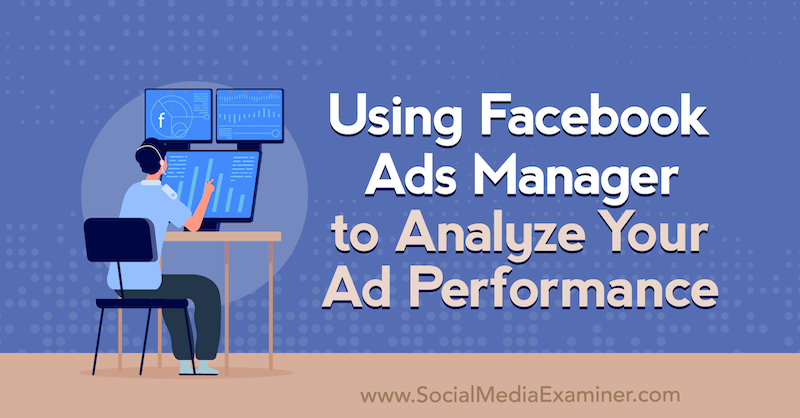
Per scoprire come analizzare il rendimento degli annunci di Facebook in Gestione annunci, leggi l'articolo di seguito per una procedura dettagliata di facile esecuzione o guarda questo video:
# 1: imposta un layout di report personalizzato in Facebook Ads Manager
Quando accedi a Facebook Ads Manager, noterai che il layout della colonna è impostato su Rendimento per impostazione predefinita. Molti inserzionisti di Facebook non sanno che esistono altri layout tra cui scegliere, come impostazione, consegna, coinvolgimento video e conversioni offline, tra gli altri.
Non trovo che nessuno di questi layout sia un'ottima opzione. Invece, ti suggerisco di creare il tuo set personalizzato di dati in modo da poter vedere le metriche degli annunci di Facebook che ti interessano.
Per impostare un rapporto personalizzato, fai clic sul menu a discesa Rendimento e seleziona Personalizza colonne.
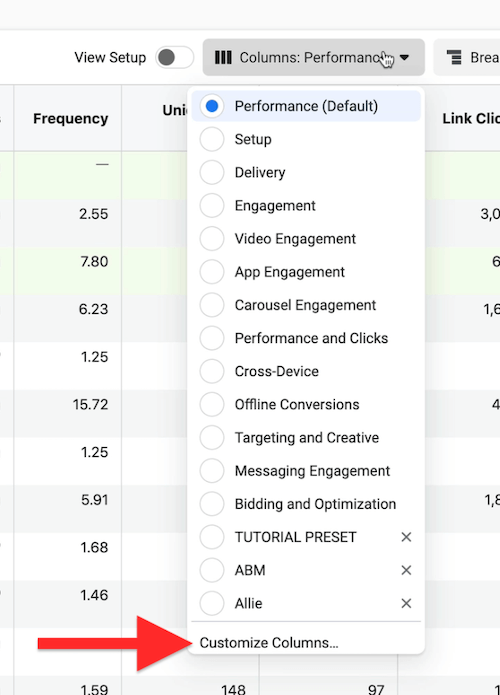
Quando si apre la finestra Personalizza colonne, vedrai tutte le colonne per il layout del rapporto sul rendimento sulla destra. Facebook ti consente di aggiungere, eliminare o riorganizzare queste colonne in modo che i dati degli annunci di Facebook siano organizzati nel modo desiderato.
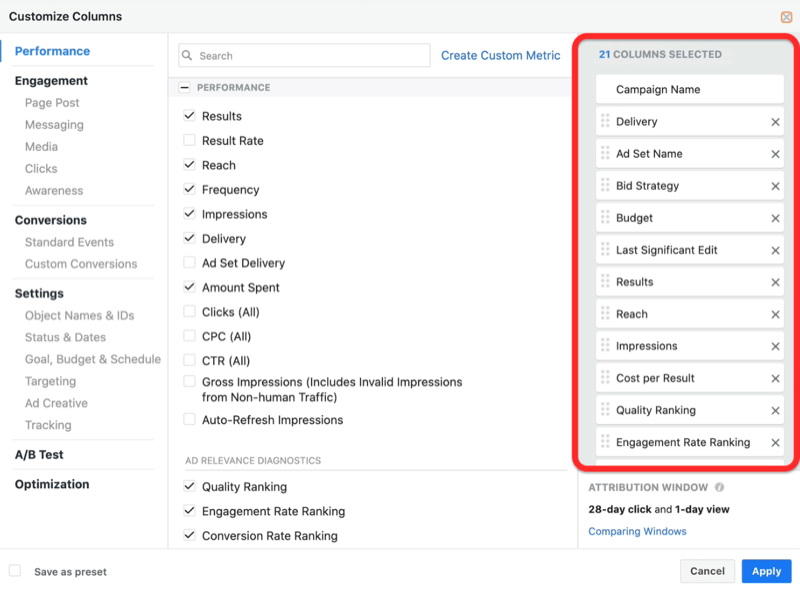
Ad esempio, potresti scegliere di inserire il numero totale di clic, il costo per clic e il click-through percentuale (CTR) una accanto all'altra nel rapporto in modo da non dover andare avanti e indietro per vedere tutte le dati.
Ti consigliamo di passare attraverso questi Metriche degli annunci di Facebook uno per uno e personalizza le colonne secondo le tue preferenze.
Ad esempio, queste sono le colonne che ho scelto di eliminare dal mio rapporto personalizzato: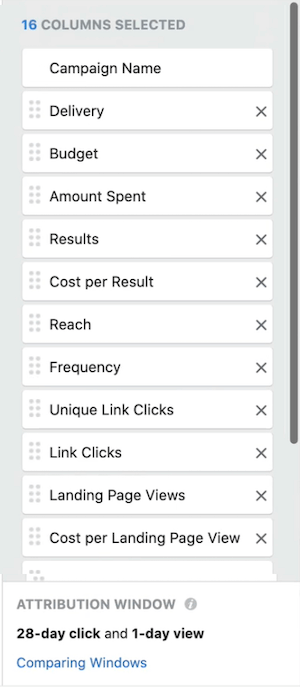
- Nome set di annunci
- Strategia di offerta (utilizzo sempre una strategia di budget simile, quindi non ho bisogno di questi dati nel mio rapporto)
- Ultima modifica significativa
- Finisce
- Pianificazione (se non imposti le pianificazioni per i tuoi annunci, ad esempio i giorni della settimana o le ore del giorno, non hai bisogno di questa metrica nei rapporti).
Ho quindi disposto le restanti 16 colonne come segue:
- Nome della campagna
- Consegna
- Budget
- Importo speso
- Risultati
- Costo per risultato
- Raggiungere
- Frequenza
- Clic sui link univoci
- Clic sui link
- Visualizzazioni della pagina di destinazione
- Costo per visualizzazione pagina di destinazione
- Impressioni
- Classifica di qualità
- Classifica del tasso di coinvolgimento
- Classifica del tasso di conversione
Man mano che personalizzi il tuo rapporto, probabilmente rimuoverai molte delle opzioni predefinite e quindi raggrupperai i dati nel modo che ritieni più sensato.
# 2: aggiungi colonne di dati di coinvolgimento al tuo rapporto personalizzato in Facebook Ads Manager
Il passaggio successivo consiste nel considerare i dati che desideri aggiungere al tuo rapporto personalizzato. Per aggiungere una metrica, seleziona semplicemente la casella di controllo per quella metrica dall'elenco al centro della finestra. La metrica scelta verrà quindi visualizzata nell'elenco delle colonne a destra.
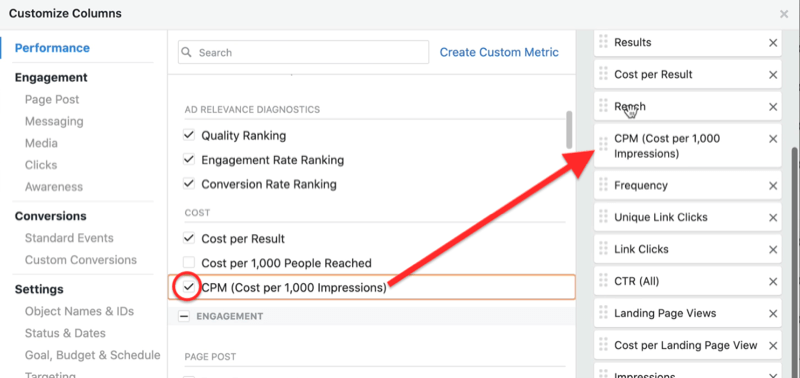
Workshop di social media marketing (formazione online)

Vuoi migliorare il tuo marketing organico e a pagamento su Instagram, Facebook, YouTube o LinkedIn e proteggere il tuo futuro? Preparati a essere allenato da 14 dei migliori professionisti del social marketing al mondo in la formazione di marketing sociale più completa che abbiamo mai offerto. Riceverai istruzioni dettagliate dal vivo in modo da poter aumentare la tua copertura, creare un coinvolgimento straordinario e vendere di più con i social media. Diventa l'eroe del marketing per la tua azienda e i tuoi clienti mentre implementi strategie che ottengono risultati comprovati. Questo è un evento di formazione online dal vivo dei tuoi amici su Social Media Examiner.
SCOPRI DI PIÙ - LA VENDITA FINISCE IL 12 GENNAIO!Aggiungi tutte le metriche di coinvolgimento degli annunci di Facebook che desideri monitorare al tuo rapporto personalizzato. Per trovare metriche pertinenti specifiche, puoi scorrere l'elenco o utilizzare la casella di ricerca in alto.
Ecco le metriche che ho aggiunto al mio rapporto personalizzato:
- CTR (tutto)
- Costo per coinvolgimento post
- Costo per ThruPlay
- Pubblica commenti
- Pubblica condivisioni
- Costo per post coinvolgimento (CPE)
- Il video viene riprodotto al 25%, 50%, 75% e 95%
- Tempo di riproduzione medio del video
- CTR (percentuale di clic del collegamento)
- CPC (costo per clic sul link)
Tieni presente che ho aggiunto CTR (Link Click-Through Rate) perché il mio CTR sarà per tutti i clic, inclusi qualcuno che fa clic sul pulsante Leggi altro per leggere il resto del mio testo pubblicitario o che fa clic sulla mia foto per ottenere una migliore Guarda. Assicurati solo di selezionare il CTR corretto.
Se stai utilizzando gli obiettivi di Messenger, ti consigliamo di aggiungere anche Nuove connessioni di messaggistica, Costo per nuova connessione di messaggistica e Costo per conversazioni di messaggistica avviate alla tua dashboard.
# 3: aggiungi colonne di dati sulle conversioni per eventi standard in Facebook Ads Manager
Il prossimo è gli eventi standard, che è il gruppo più importante di metriche degli annunci di Facebook. Gli eventi standard ti aiutano a capire quali azioni stanno compiendo le persone sul tuo sito web. Sono fondamentali per comprendere il ritorno sull'investimento.
Probabilmente aggiungerai molti eventi al tuo rapporto personalizzato, ma quelli che utilizzo principalmente sono Registrazioni completate, Domande inviate e Appuntamenti pianificati. Ho selezionato entrambe le caselle di controllo Totale e Costo per ciascuna di esse.
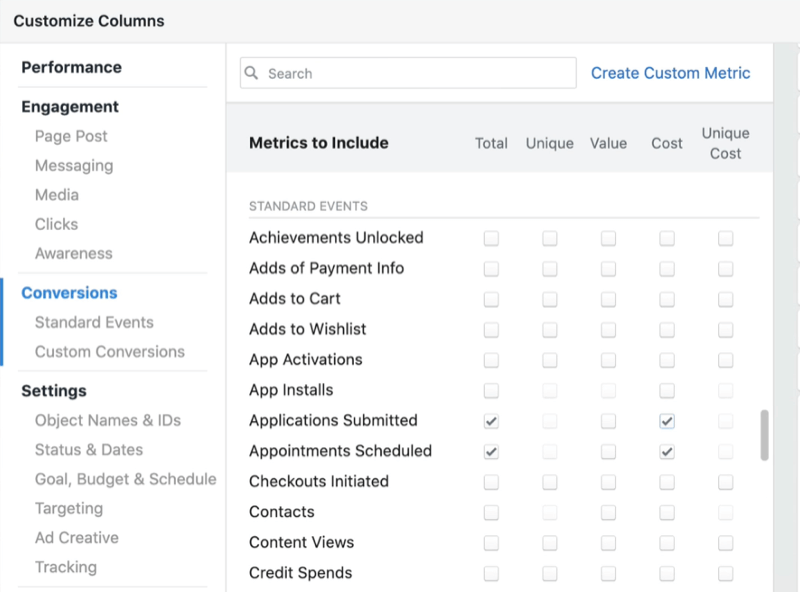
Per impostare eventi, vai alla sezione Gestione eventi in Facebook Business Manager. Da qui, usi l'estensione Strumento di configurazione degli eventi. Devi solo inserire il tuo URL e decidere cosa monitorare per installare quell'evento.
# 4: salva e modifica il layout del tuo rapporto personalizzato in Facebook Ads Manager
Dopo aver selezionato e disposto le colonne che desideri includere nel layout del rapporto personalizzato di Facebook, l'ultimo passaggio consiste nel salvare il rapporto.
Nell'angolo inferiore sinistro della finestra, seleziona la casella di controllo Salva come predefinito e digita un nome per il rapporto. Quando hai finito, fai clic su Applica per vedere i tuoi dati in questa nuova vista rapporti.
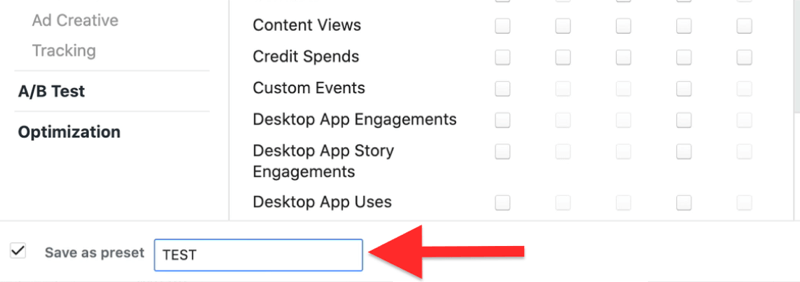
Ora Ads Manager mostrerà i dati di Facebook che vuoi vedere nell'ordine in cui vuoi vederli. In Colonne, verrà visualizzato il nome della nuova dashboard.
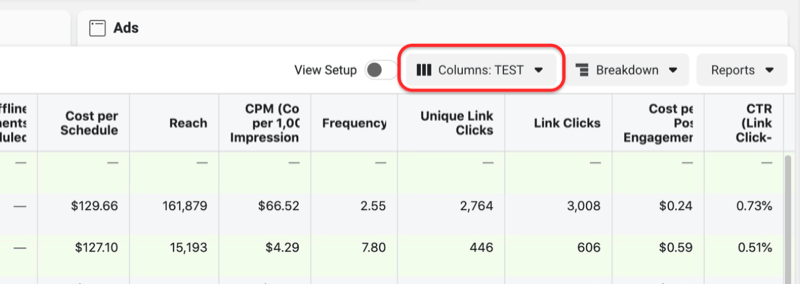
Se in futuro sarà necessario aggiornare il rapporto personalizzato, torna a Personalizza colonne, apporta le modifiche e fai di nuovo clic su Salva come predefinito per sovrascrivere le impostazioni originali.
Conclusione
Molte aziende che investono nella pubblicità su Facebook non hanno idea di quali annunci funzionano e quali no, oppure non sanno come monitorare il ritorno sull'investimento. La creazione di un layout di report personalizzato in Gestione annunci ti consente di concentrarti sui dati degli annunci di Facebook che contano di più per la tua azienda.
È anche importante installare gli eventi appropriati nelle pagine chiave del tuo sito web. Se questi eventi non esistono, non sarai in grado di tenere traccia di nulla del passato ma sarai in grado di monitorare tutto andando avanti. È fondamentale per assicurarti di spendere soldi per gli annunci che funzionano meglio.
Cosa pensi? Sei ispirato a creare il tuo layout di report personalizzato in Facebook Ads Manager? Condividi i tuoi pensieri nei commenti qui sotto.
Altri articoli sugli annunci di Facebook:
- Scopri come regolare la grammatica, la lunghezza della copia e la creatività dei tuoi annunci di Facebook per prestazioni migliori.
- Scopri alcuni dei più grandi errori che i marketer commettono quando gestiscono i loro annunci su Facebook e come correggerli.
- Scopri come impostare il budget per la spesa pubblicitaria di Facebook in base al tuo obiettivo di entrate.
